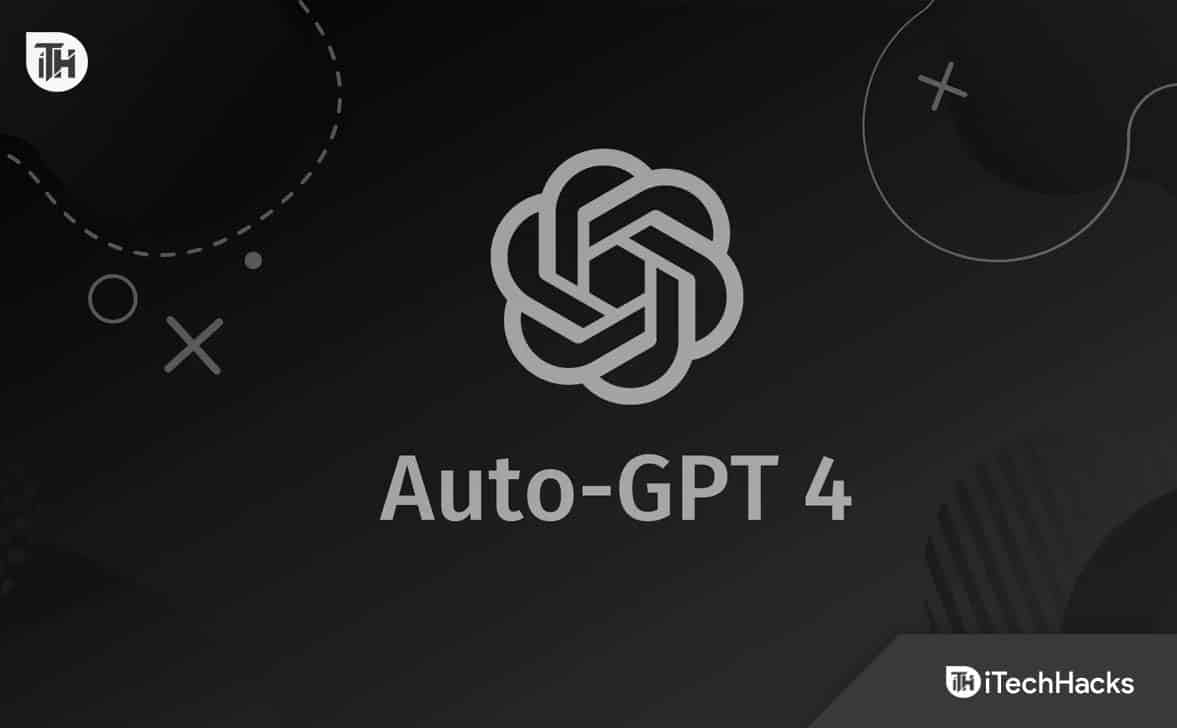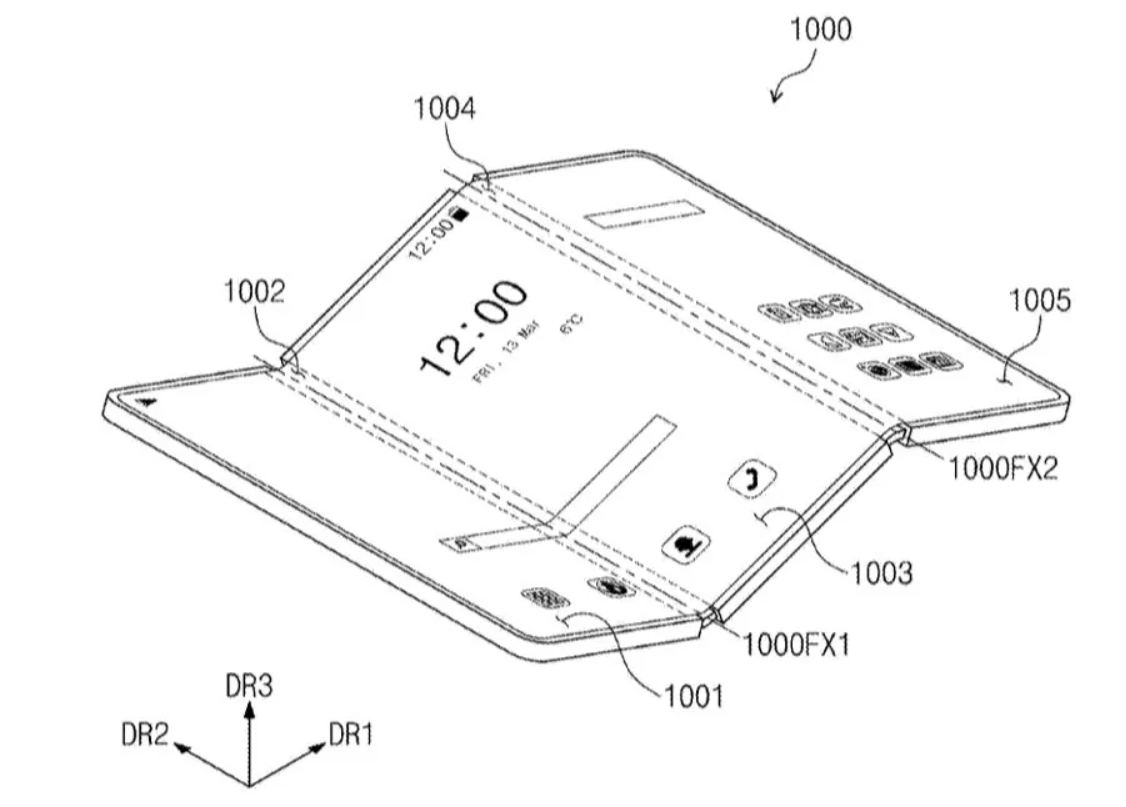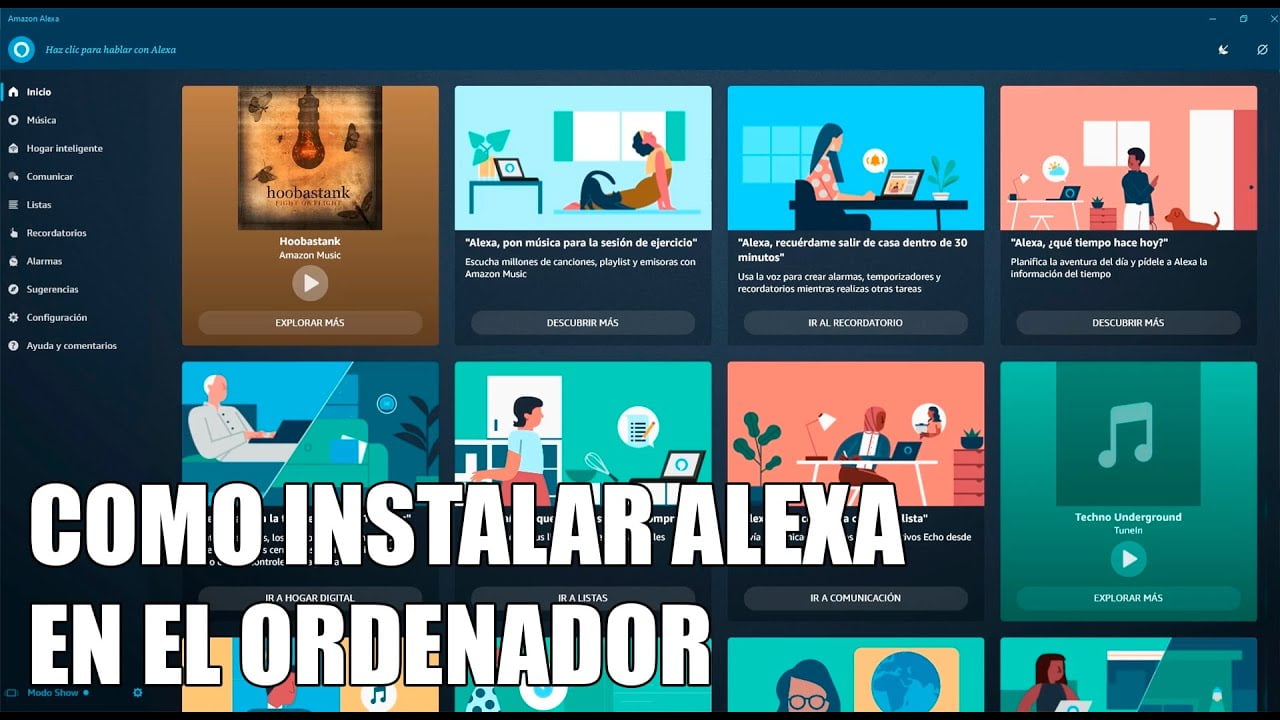Szándékban áll fuvarozót váltani, vagy nemzetközi utazást szeretne? Ha igen, érdemes lehet megkerülnie a szolgáltatója által meghatározott korlátozásokat, akár jobb szolgáltatási csomagokhoz szeretne hozzáférni, akár a helyi SIM-kártyákat külföldön használja. Ez a cikk végigvezeti Önt a folyamatonhogyan lehet feloldani Alcatel telefonját, amely 5 hatékony módszert tartalmaz a hálózatra zárt vagy akár képernyőzárolt eszközök feloldására. Mielőtt ezt megtennénk, nézzük meg, mi teszi szükségessé ezt a kérdést.
1. rész: Miért oldja fel Alcatel telefonját
- Különféle SIM-kártyák használata:A feloldott Alcatel-eszköz kompatibilis a különböző szolgáltatók SIM-kártyáival, így nagyobb rugalmasságot biztosít.
- Zökkenőmentes hordozó átmenetek:Bármikor válthat szolgáltatót anélkül, hogy új készüléket kellene vásárolnia.
- Utazás kényelme:Használjon helyi SIM-kártyákat nemzetközi utazások során a barangolási díjak megkerülése érdekében.
- Gyorsabb szoftverfrissítések:A feloldott eszközök általában gyorsabban kapják meg a szoftverfrissítéseket.
- Megnövekedett viszonteladási potenciál:A feloldott eszközök általában magasabb viszonteladói árat kérnek, mivel kompatibilisek több hálózattal.
Mielőtt feloldaná Alcatel telefonját, vegye figyelembe az alábbi tényezőket: 1. Győződjön meg arról, hogy teljesen kifizették, lejárt a szerződés, vagy teljesítette a szükséges aktív szolgáltatási időszakot. 2. Készítsen biztonsági másolatot a fontos adatokról, ha váratlan problémák merülnének fel a feloldás során. 3. Ha külföldön tervezi használni a mobilt, győződjön meg arról, hogy támogatja a más országok frekvenciáit és hálózatait. 4. Ha egyéni firmware-t telepített, az megakadályozhatja a feloldást, vagy problémákat okozhat a jövőbeni frissítésekkel.
2. rész: Egy szolgáltatózáras Alcatel telefon feloldása 3 opcióval
2.1 A hivatalos eszközfeloldó alkalmazás használata
A hivatalos Device Unlock alkalmazás egy egyszerű eszköz a SIM-zárolású Alcatel telefonok feloldásához. A felhasználók letölthetik az alkalmazást, csatlakozhatnak a WiFi-hez, és feloldási kérelmet küldhetnek be, amely közvetlenül kommunikál az Alcatel szervereivel. Használatához:
- Telepítse az ingyenesAlcatel Device Unlock alkalmazása Google Play Áruházból az Alcatel Alcatel 1L Pro/1V Plus/1/3X Plus/1S/3L készüléken.
- Nyissa meg az alkalmazást, válassza ki az eszköz modelljét, és csatlakozzon egy stabil WiFi hálózathoz.
- Jelentkezzen be Alcatel/TCL-fiókjával, és fogadja el a feltételeket.
- Válassza a Végleges feloldás lehetőséget, adja meg az IMEI-számát a feloldáshoz, és küldje el a kérelmet.
- 5-60 percen belül megerősítést kap a feloldásról.

2.2 A gyártási eszközök használata
Az Alcatel Driver, ADB Tool és SP Tool kombinációi a SIM-zárolású Alcatel telefonok feloldásához. Ezek az eszközök teljes megoldást kínálnak az Alcatel eszközök feloldására és használhatóságuk javítására a különböző hálózatokon. A módszer használatához:
- Szoftver telepítése: Töltse le és telepítse az Alcatel illesztőprogramot, az ADB eszközt és az SP Toolt egy Windows PC-re.
- USB-hibakeresés engedélyezése: Alcatel eszközén lépjen a „Beállítások > Rendszer > Fejlesztői beállítások” menüpontra, és engedélyezze az USB-hibakeresést.
- Csatlakoztassa az Alcatel telefont a számítógéphez: USB-kábellel csatlakoztassa bekapcsolt Alcatel telefonját a számítógéphez.
- Nyissa meg az SP Tool-t: Az SP Toolban válassza ki az eszközt, és válassza a Hálózat feloldása lehetőséget. Kövesse az utasításokat a feloldási kérelem benyújtásához.
- Várja meg a befejezést: 1-10 perc elteltével a feloldás feldolgozásra kerül.
- Feloldás ellenőrzése: Húzza ki az USB-t, helyezzen be egy idegen SIM-kártyát, és ellenőrizze a sikeres feloldást.

2.3 Forduljon a szolgáltatóhoz
A telefonszolgáltató mobilszolgáltatásokat kínál, és feloldhatja a szolgáltató által zárolt Alcatel zárolását, ha bizonyos feltételek teljesülnek, mint például a szerződés megkötése vagy az eszköz kifizetése. Utána hogyan lehet feloldani vele a hálózatra zárt telefont?
- Lépjen kapcsolatba jelenlegi szolgáltatójával, és kérjen feloldókódot (a telefonnak meg kell felelnie a szolgáltató feloldási feltételeinek).
- Miután megkapta a kódot, kapcsolja ki a telefont, és helyezze be az új SIM-kártyát. (Ha feloldókódot kér a szolgáltatótól, az általában 1–7 napot vesz igénybe, a folyamattól függően.)
- Kapcsolja be a telefont, és a rendszer megkéri a feloldó kód megadására.
- Írja be a kódot a telefon feloldásához, hogy más hálózatokon használhassa.
* Az olyan telefonok esetében, mint az Alcatel 531 és 535, kövesse az alábbi lépéseket: 1. Kapcsolja be telefonját SIM-kártya nélkül. 2. Nyomja meg a * gombot, és felengedés nélkül írja be a 787292 számot. 3. Válassza az „IGEN” lehetőséget a „Hálózat feloldása” menüben. 4. Írja be a kódot.
Ha ellenőrizni szeretné, hogy Alcatel telefonja szolgáltatója fel van-e zárva, kövesse az alábbi lépéseket: 1. Helyezzen be egy másik szolgáltató SIM-kártyáját. 2. Indítsa újra a telefont. 3. Ha a telefon csatlakozik az új hálózathoz, és Ön tud hívásokat kezdeményezni vagy mobil adatforgalmat használni, a telefon fel van oldva. (Ha a rendszer feloldó kódot kér, a telefon továbbra is az eredeti szolgáltatóhoz van zárva.)
3. rész: Oldja fel a képernyőzáras Alcatel telefont 2 opcióval
3.1 Az Android Unlock használata [Professzionális]
A TCL Alcatel-felhasználók gyakran anélkül választanak képernyő-feloldó megoldásokat, hogy figyelembe veszik a helyzetüket, ami meghiúsulása esetén zavart okoz. Az Android Unlock segítségével a felhasználók könnyedén megkerülhetik a képernyőzárral kapcsolatos problémákat. Ez az első osztályú eszköz minden előfeltétel nélkül feloldja a különféle Android telefonokat, köztük az Alcatelt.
Biztonságos, könnyen használható és költséghatékony, így a legjobb megoldás a jelszavak, minták és egyéb zárak eltávolítására. Fedezzük felamit az Android Unlock kínál:
- Feloldja a képernyőzáras telefonokat percek alatt.
- Szüntesse meg a különböző képernyőzárakat, beleértve az arcfelismerést, a mintát, a PIN-kódot, a jelszót és az ujjlenyomatot.
- Töröljön ki néhány adatvesztés nélküli Samsung/LG telefont.
- A Google FRP kihagyása Gmail hitelesítő adatok nélkül.
- Jól működik különféle Android telefonokkal/táblagépekkel, beleértve az Alcatel 1L Pro/1V Plus/1/3X Plus/1S/3L/A30 Plus/5V/5X/A7/A3, Alcatel Flip/One Touch stb.
- Könnyen használható és 100%-ban az adatvédelemre összpontosít.

Hogyan kapcsolhatom ki/kerülhetem ki a lezárási képernyőt Alcatel telefonomon az Android Unlock használatával?
1. lépés: Válassza a „Képernyő feloldása” lehetőséget –Kezdje a szoftver telepítésével és elindításával a számítógépen. Válassza a „Képernyőzár feloldása” lehetőséget, és USB-kábellel csatlakoztassa a lezárt OnePlus telefont a számítógéphez. Ezt követően kattintson a program felületén található „Android képernyő és FRP feloldása” gombra.

2. lépés: Lépjen be a letöltési módba –A rendelkezésre álló listából válassza ki az adott OnePlus modellt. Ezután kattintson a „Start” gombra, és gondosan kövesse a képernyőn megjelenő utasításokat, hogy engedélyezze a Letöltési módot eszközén.

3. lépés: Helyreállítási csomag beszerzése –Miután a program felismeri, hogy a telefon Letöltés módban van, néhány percen belül automatikusan letölt egy helyreállítási csomagot/programot a zárolt eszközre.

4. lépés: Oldja fel az Alcatel zárolását –A helyreállítási csomag sikeres letöltése után a szoftver értesíti Önt. Egyszerűen kattintson az „Eltávolítás most” gombra a képernyőzár eltávolításának megkezdéséhez.

3.2 Az Android csökkentett mód használata
A Csökkentett mód egy hibaelhárítási funkció, amely letiltja a harmadik féltől származó alkalmazásokat, kijavítja az eszköz összeomlását, elhárítja a lassú teljesítményt stb. Lehetővé teszi az azonosítást.a harmadik féltől származó záralkalmazásokamelyek a lezárt képernyőt eredményezik. A telefon ilyen módon történő feloldásához:
- Kezdje azzal, hogy lenyomva tartja a „Bekapcsoló” gombot 2–3 másodpercig, amíg a „Kikapcsolás” üzenet meg nem jelenik a képernyőn.
- Ezután nyomja meg és tartsa lenyomva a képernyőn megjelenő kikapcsolás ikont az eszköz csökkentett módban történő újraindításának elindításához.
- Amikor megjelenik a csökkentett módba való újraindítást jelző üzenet, válassza az „OK” lehetőséget.
- Az eszköz ezután újraindul, és a képernyő bal alsó sarkában megjelenik a „Csökkentett mód” felirat.
- Próbálja meg megtalálni a harmadik féltől származó képernyőzár alkalmazást, és távolítsa el azt az alkalmazást, amely a telefon lezárását okozta.

GYIK az Alcatel telefon feloldásához/visszaállításához
1. kérdés: Feloldhatom Alcatel telefonját adatvesztés nélkül?
Igen! Ha telefonja össze van kapcsolva egy Google-fiókkal, és elfelejti a feloldási módot, megpróbálhatja a Google Készülékkereső segítségével távolról feloldani, vagy visszaállítani a jelszót. Sajnos a fiókhoz való hozzáférés nélkül a legtöbb feloldási módszerhez a gyári beállítások visszaállítása szükséges.
2. kérdés: Hogyan lehet gyári alaphelyzetbe állítani egy zárolt Alcatel telefont?
- Kapcsolja ki teljesen a telefont.
- Nyomja meg és tartsa lenyomva egyszerre a Hangerő növelése + Bekapcsológombot, amíg meg nem jelenik az Alcatel logó.
- Engedje el a gombokat, ha megjelenik az Alcatel logó.
- Belép az Android helyreállítási módba. Használja a hangerő gombokat a navigáláshoz, a bekapcsológombot pedig a kiválasztáshoz.
- Görgessen le az „Adatok törlése/gyári beállítások visszaállítása” részhez, és nyomja meg a bekapcsológombot a kiválasztásához.
- Erősítse meg a visszaállítást az „Igen” kiválasztásával.
- A folyamat befejezése után válassza a „Rendszer újraindítása most” lehetőséget.
Jegyzet:A gyári beállítások visszaállítása az összes adatot törli, ezért a folytatás előtt lehetőleg készítsen biztonsági másolatot a fontos fájlokról. Továbbá, ha telefonja össze van kapcsolva egy Google-fiókkal, előfordulhat, hogy az alaphelyzetbe állítás után meg kell adnia ezeket a hitelesítő adatokat az eszköz újbóli eléréséhez.
3. kérdés: Mi az alapértelmezett PIN kód az Alcatel telefonokhoz?
Az Alcatel telefonok alapértelmezett PIN-kódja típustól és szolgáltatótól függően általában 1234 vagy 0000. Ez azonban az adott eszköztől vagy hálózati szolgáltatótól függően változhat. Ha ezek egyike sem működik, javasoljuk, hogy ellenőrizze telefonja felhasználói kézikönyvét, vagy forduljon a szolgáltatóhoz további segítségért.
Befejezés
A TCL Alcatel telefon feloldása nemcsak a szolgáltató kiválasztásának szabadságát adja, hanem az általános felhasználói élményt is javítja. Az eszköz sikeres feloldása után elengedhetetlen annak hatékony kezelése az optimális teljesítmény biztosítása érdekében.
Íme néhány hasznos tipp az Alcatel telefonkezeléshez a feloldás után: rendszeresen frissítse szoftverét, készítsen biztonsági másolatot a fontos adatokról, és fedezze fel a különböző szolgáltatói lehetőségeket, hogy megtalálja az igényeinek leginkább megfelelő csomagot. Ezekkel a gyakorlatokkal zökkenőmentesen élvezheti újonnan feloldott telefonját.
Kapcsolódó cikkek:
6 tipp a fényképek egyszerű átviteléhez Alcatel telefonról számítógépre
Hogyan lehet névjegyeket menteni / exportálni a SIM-kártyára Androidon? 5 egyszerű technika
A legújabb 11 legjobb Android adat-helyreállító szoftver/eszköz [ingyenes és fizetős]
Hogyan lehet visszaállítani az adatokat az Android gyári visszaállítása után biztonsági mentéssel vagy anélkül? [Rögzített]